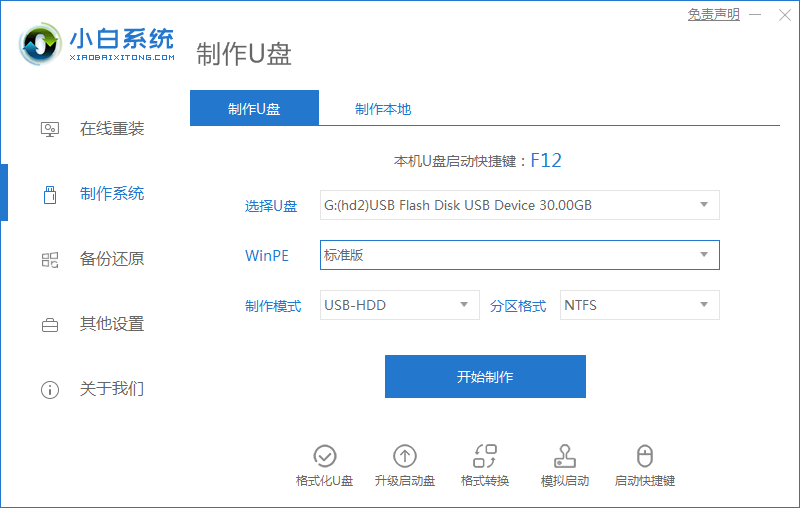笔记本电脑相比台式机,具有良好的便捷性,但是同等价位中,台式机的性能基本是比笔记本电脑要好的。那么台式电脑怎么用u盘重装系统win7?下面一起来看看台式电脑u盘重装系统win7的步骤详解吧。
工具/原料
系统版本:windows7旗舰版
硬件版本:台电(TECLAST)
软件版本:魔法猪一键重装系统V2290
方法
1、 准备一个U盘,容量最好8G或以上,然后通过魔法猪一键重装系统工具,在制作系统下点击开始制作,将它制作成U盘启动盘。

2、选择台式电脑需要重装的win7系统,点击开始制作。

3、提示“启动u盘制作成功”后,点击预览查看需要安装的台式电脑主板的启动热键,然后拔出u盘退出。
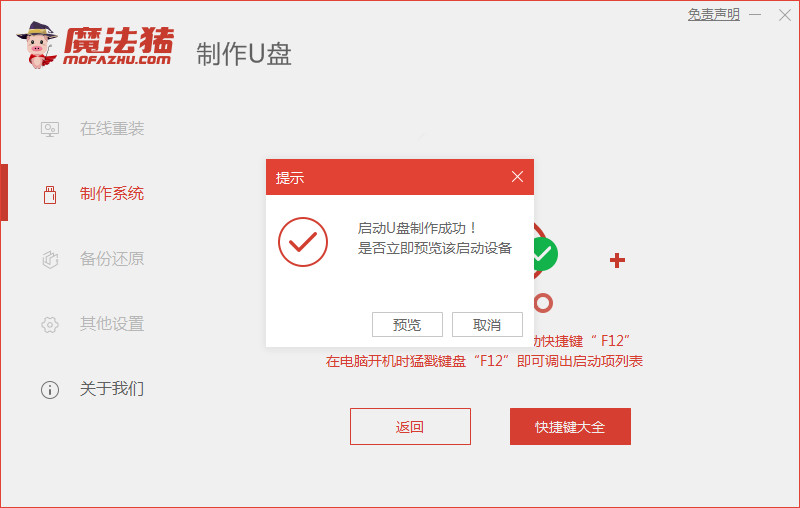
联想笔记本用u盘重装系统步骤图解
相信小伙伴们基本上都是使用最简单的在线重装方式对电脑进行重装系统,但是如果电脑崩溃了无法进入桌面对电脑进行重装,此刻U盘就派上了用场。那么联想怎么用u盘重装系统呢?下面小编就把联想笔记本u盘重装系统的步骤带给大家。
4、将u盘启动盘插入到需要安装的台式电脑中,开机并迅速断续地按下热键,选择u盘启动项按回车键进入到PE菜单选择界面,再选择第一项pe系统回车进入。

5、在pe系统桌面上,打开魔法猪装机工具,安装win7系统。
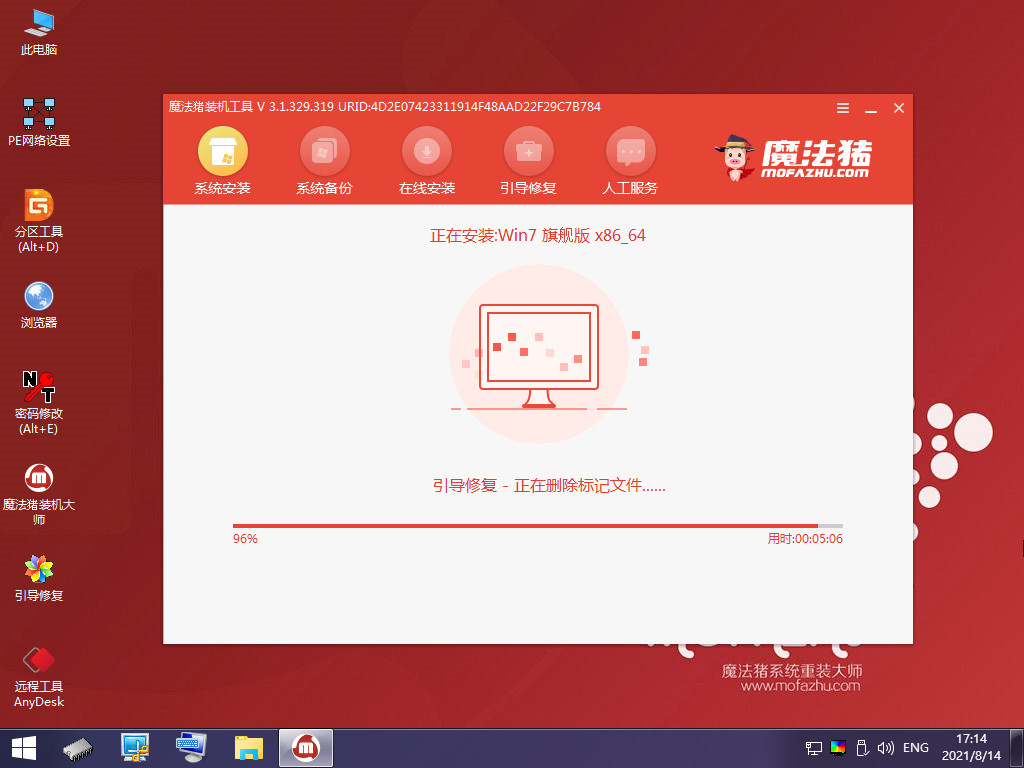
6、最后进入win7系统桌面,则代表台式电脑u盘重装系统win7。

总结
1、插入U盘,打开工具,选择系统,制作U盘启动盘;
2、拔出U盘,将u盘插入需要安装的电脑,U盘启动;
3、选择进入pe系统打开装机工具安装系统;
4、安装完成,重启电脑。
以上就是电脑技术教程《台式电脑如何用u盘重装系统win7》的全部内容,由下载火资源网整理发布,关注我们每日分享Win12、win11、win10、win7、Win XP等系统使用技巧!小白一键重装系统u盘制作教程
用u盘装系统其实并不难,但首先得先把U盘制作成启动盘,接下来一起看看小编分享的小白一键重装系统u盘制作教程吧!